Comment activer le mode sombre dans Windows 11
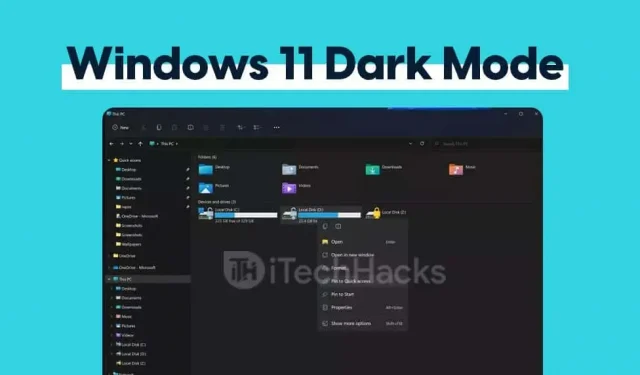
De nombreux utilisateurs aiment le mode sombre de Windows 11. Les utilisateurs peuvent utiliser leurs appareils en mode sombre la nuit sans se fatiguer les yeux et cela a l’air plus élégant. Le mode sombre a été introduit à l’origine dans Windows 10 et est désormais disponible dans Windows 11. Les utilisateurs peuvent facilement activer le mode sombre dans Windows 11 en modifiant les paramètres. Cet article vous expliquera comment activer le mode sombre dans Windows 11 à l’aide des paramètres.
Activer le mode sombre de Windows 11 à l’aide des paramètres
Pour activer le mode sombre dans Windows 11, suivez ces étapes :

- Ouvrez le menu Démarrer sur votre PC, puis recherchez les paramètres et ouvrez-le. Vous pouvez appuyer sur la touche Windows + I en même temps pour ouvrir les paramètres de votre PC.
- Allez maintenant dans la section de personnalisation dans les paramètres.
- Dans la barre latérale gauche, cliquez sur l’option de couleurs.
- Dans la section Couleur, vous verrez l’option Choisissez votre couleur. Vous pouvez maintenant sélectionner une couleur sombre, une couleur claire ou une couleur personnalisée dans le menu déroulant.

- Lumière – Cela mettra votre Windows 11 en mode clair. Par défaut, votre ordinateur est en mode facile.
- Sombre. Cela mettra votre ordinateur en mode sombre.
- Coutume. En utilisant cette option, vous pouvez définir quels éléments Windows seront affichés en mode sombre et lesquels en mode clair.
Voici comment activer le mode sombre à l’aide des paramètres de Windows 11.
Changer le thème en sombre sans activer Windows
La méthode ci-dessus explique comment vous pouvez changer la couleur en foncé. Si vous souhaitez changer complètement l’apparence de Windows 11, vous pouvez le faire en suivant ces étapes :

- Accédez aux paramètres de votre PC à partir du menu Démarrer. Ou appuyez simplement sur la combinaison de touches Windows + I pour ouvrir les paramètres de votre PC.
- Maintenant dans les paramètres, allez dans la section personnalisation.
- Cliquez sur l’option de thème que vous trouverez dans la barre latérale gauche.
- Faites défiler vers le bas pour trouver la section de changement de thème sur le côté droit de la fenêtre. Cliquez sur le thème sombre de Windows. En haut, vous verrez le thème Windows actuel (sombre). Cela changera votre thème actuel en un thème sombre. Le thème sombre sera appliqué à toute l’interface utilisateur de Windows.
Derniers mots
Cela termine le processus d’activation du mode sombre sur le PC Windows 11 via les paramètres et cela n’affectera que l’interface utilisateur du système et les programmes dont l’interface utilisateur est définie par défaut. Si l’interface utilisateur de l’application est définie sur claire, le paramètre ci-dessus n’activera pas le mode sombre pour cette application. Par conséquent, si vous souhaitez utiliser le mode sombre dans toutes vos applications, assurez-vous que leur thème/interface utilisateur est défini par défaut.



Laisser un commentaire